ホームページ >ソフトウェアチュートリアル >モバイルアプリ >vivo 携帯電話のデスクトップアイコンを元に戻す方法「詳細な紹介: vivo モバイル アプリケーションのアイコンを取得するチュートリアル」
vivo 携帯電話のデスクトップアイコンを元に戻す方法「詳細な紹介: vivo モバイル アプリケーションのアイコンを取得するチュートリアル」
- PHPz転載
- 2024-02-06 16:01:344204ブラウズ
vivo 携帯電話のデスクトップアイコンを元に戻す方法: PHP エディター Yuzai が詳しく紹介します。場合によっては、誤って操作したり、電話機に問題が発生したりして、vivo 電話機のデスクトップ アイコンが変化してしまうことがあります。これは、元のアイコンを取得する方法がわからないユーザーに問題をもたらします。心配しないでください。vivo モバイル アプリのアイコンを取得する方法を詳しく説明したチュートリアルを用意しました。手順に従えば、すぐに使い慣れたデスクトップ レイアウトに戻ります。見てみましょう!
携帯電話は全画面デザインになりました。誰もがアプリケーション アイコンをクリックしてインターフェイスに入ります。vivo 携帯電話の音質はクリアで、システムはスムーズです。多くのユーザーが使用しています。多くの友人がアプリケーションのアイコンが見つからず、見つからない場合があると報告されています。ソフトウェアを開きます。ソフトウェアアイコンを取得するにはどうすればよいですか?一緒に学びましょう。
vivo モバイル アプリケーション アイコンを取得する方法
1. グローバル検索で検索します。
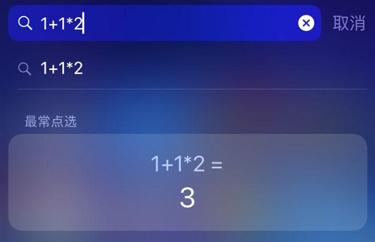
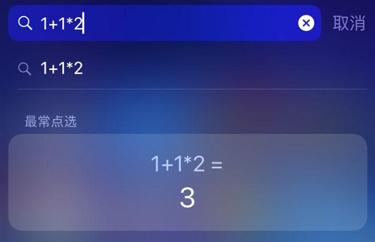



 ##4. [電話の設定] > [アプリケーションと権限/その他の設定] > [アプリケーション管理] > [詳細] > [内蔵アプリケーション管理] > に移動し、対応するシステム ソフトウェアを再インストールできることを確認します。 。
##4. [電話の設定] > [アプリケーションと権限/その他の設定] > [アプリケーション管理] > [詳細] > [内蔵アプリケーション管理] > に移動し、対応するシステム ソフトウェアを再インストールできることを確認します。 。
5. サードパーティのデスクトップを使用している場合は、システム自体のデスクトップを復元できます。
6. デスクトップ上の他のタブに入るか、他のフォルダー内を検索し、アイコンを長押ししてデスクトップに移動します。
わかりました、今日はこれをお話します。あなたのお役に立ててとてもうれしいです。これを読んで、vivo 携帯電話のデスクトップアイコンを元に戻す方法を考えたら、"詳細な紹介: vivo 携帯電話「アプリアイコン取得チュートリアル」は良いです。もっとサポートしていただければ幸いです。この Web サイトの学習 Web サイトの他のページを参照して、関連する知識をさらに学習してください。
以上がvivo 携帯電話のデスクトップアイコンを元に戻す方法「詳細な紹介: vivo モバイル アプリケーションのアイコンを取得するチュートリアル」の詳細内容です。詳細については、PHP 中国語 Web サイトの他の関連記事を参照してください。

